Um ein neues Hintergrundbild für das iPad einzurichten, benötigen Sie zunächst einmal Fotos auf Ihrem iPad. Die können Sie entweder via iTunes mit Ihrem Computer synchronisieren. Oder Sie haben ohnehin die iCloud aktiv, die automatisch Bilder auf Ihr iPad schickt.
So ändern Sie das iPad-Hintergrundbild
Am einfachsten funktioniert das Ändern des Hintergrundbildes über die Foto-App. Tippen Sie auf Fotos und wählen Sie aus einem Album ein Bild aus.
Tippen Sie einmal auf das Bild, um es zu öffnen. Anschließend tippen Sie einmal auf die Schaltfläche links unten auf dem Bildschirm. Es handelt sich dabei um ein kleines Kästchen, aus dem ein Pfeil nach oben herausragt.
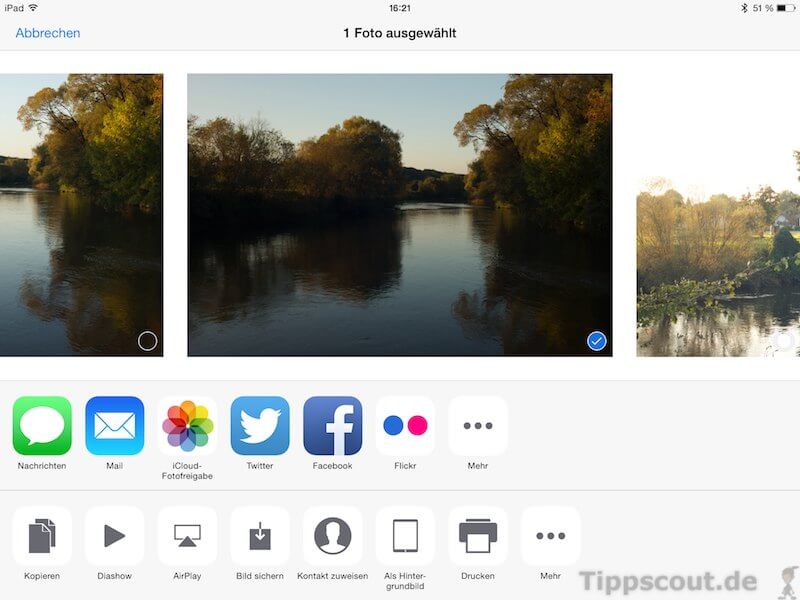
Es öffnet sich eine Auswahl. In der unteren Zeile finden Sie die Schaltfläche Als Hintergrundbild. Tippen Sie einmal darauf.
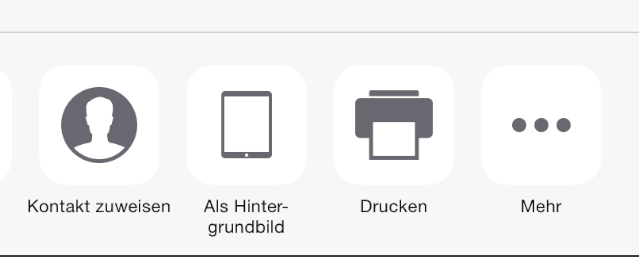
Jetzt erscheint das Hintergrundbild auf dem iPad-Bildschirm. Mit Wischbewegungen können Sie den Bildausschnitt platzieren. Mit zwei Fingern vergrößern und verkleinern Sie das Bild.
Sobald Sie mit dem Verschieben und Vergrößern fertig sind, tippen Sie wahlweise auf Sperrbildschirm, Home-Bildschirm oder auf Beide.
- Sperrbildschirm zeigt das Bild direkt nach dem Einschalten des iPad, wenn Sie noch den Entriegelungsschieber betätigen müssen.
- Home-Bildschirm zeigt das Foto als Hintergrund des normalen Desktop.
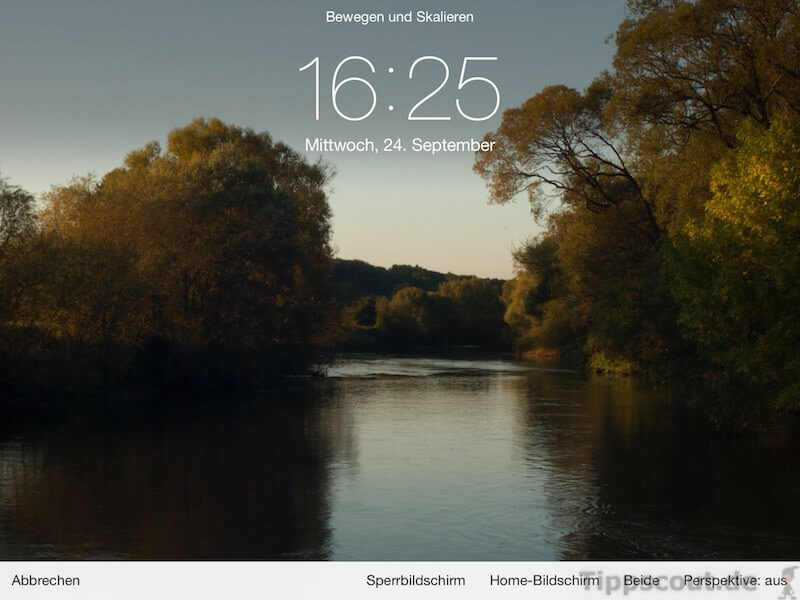
Die Option Perspektive bestimmt, wie sich die Icons über dem Hintergrundbild verhalten, wenn Sie das iPad bewegen. Ist die Perspektive eingeschaltet, bekommen SIe den 3D-Effekt schwebender Icons über dem Hintergrundfoto.
Sobald Sie auf einen der beiden Buttons gedrückt haben, richtet das iPad das neue Hintergrundbild ein.
Hintergrundbild über die Einstellungen ändern
Der zweite Weg zum Hintergrundbild führt über die Einstellungen des iPad. Öffnen Sie die und tippen Sie darin auf Hintergrundbild.
Jetzt sehen Sie eine Auswahl von Apple-Hintergrundbildern. Mit Dynamisch erhalten Sie eine Auswahl von leicht animierten Grafiken. Bei Bilder finden Sie einige vorgefertigte Fotos von Apple, die Sie verwenden können.
Weiter unten zeigt Ihnen das iPad die Bilder aus Ihrer Fotosammlung auf dem Gerät.
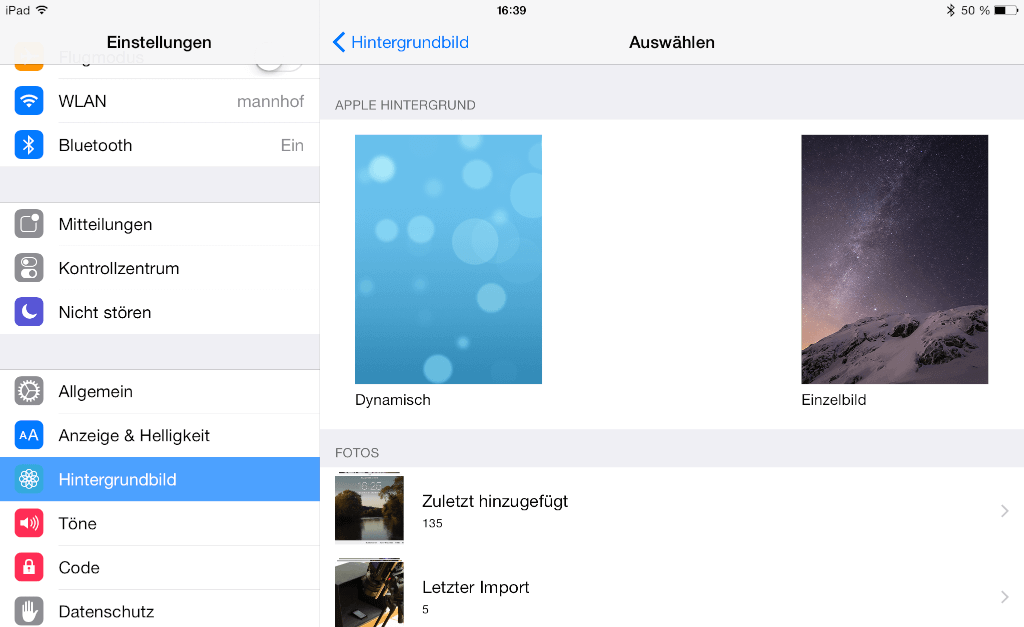
Das weitere Einbinden der Bilder läuft ab wie oben beschrieben.